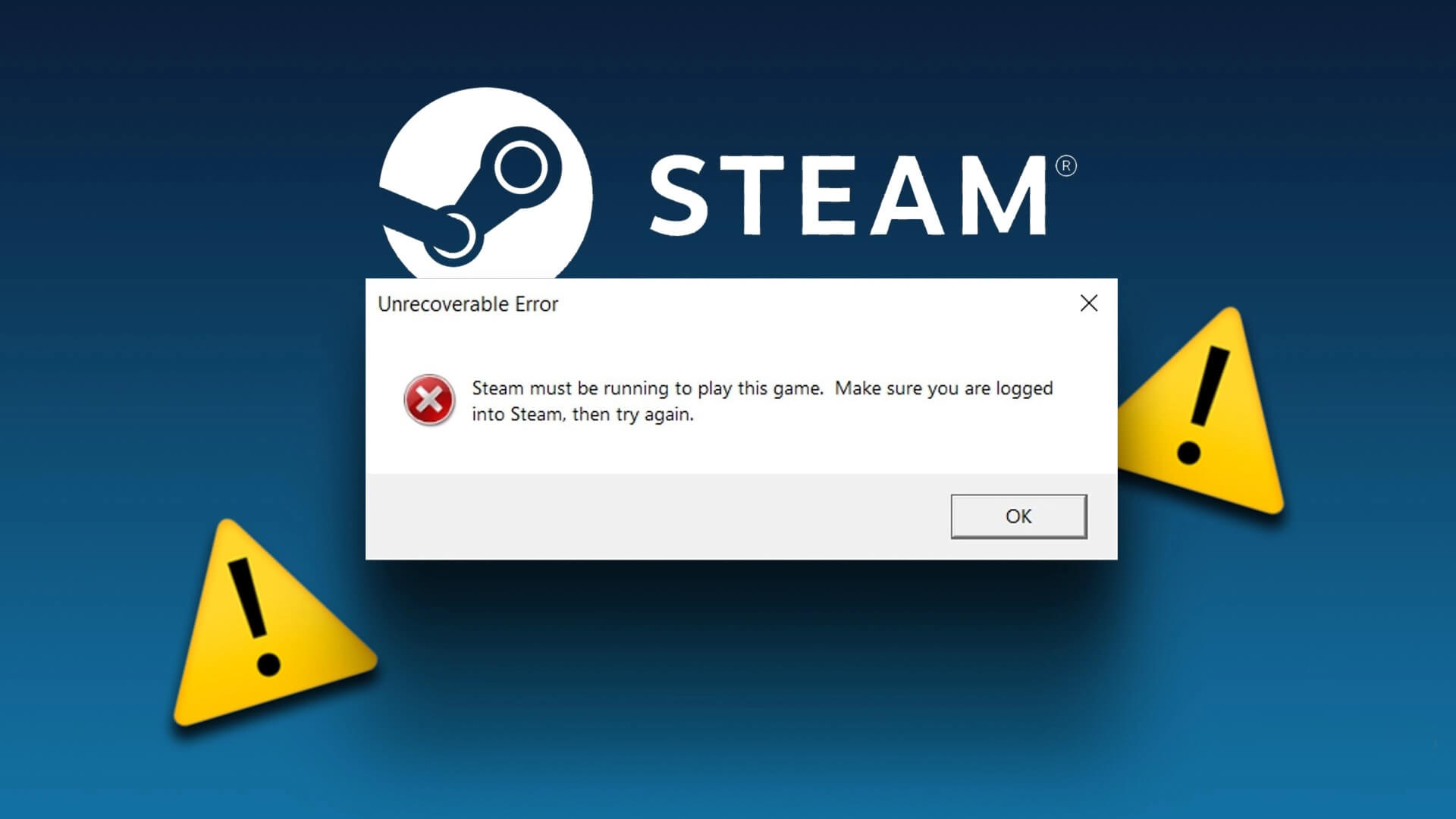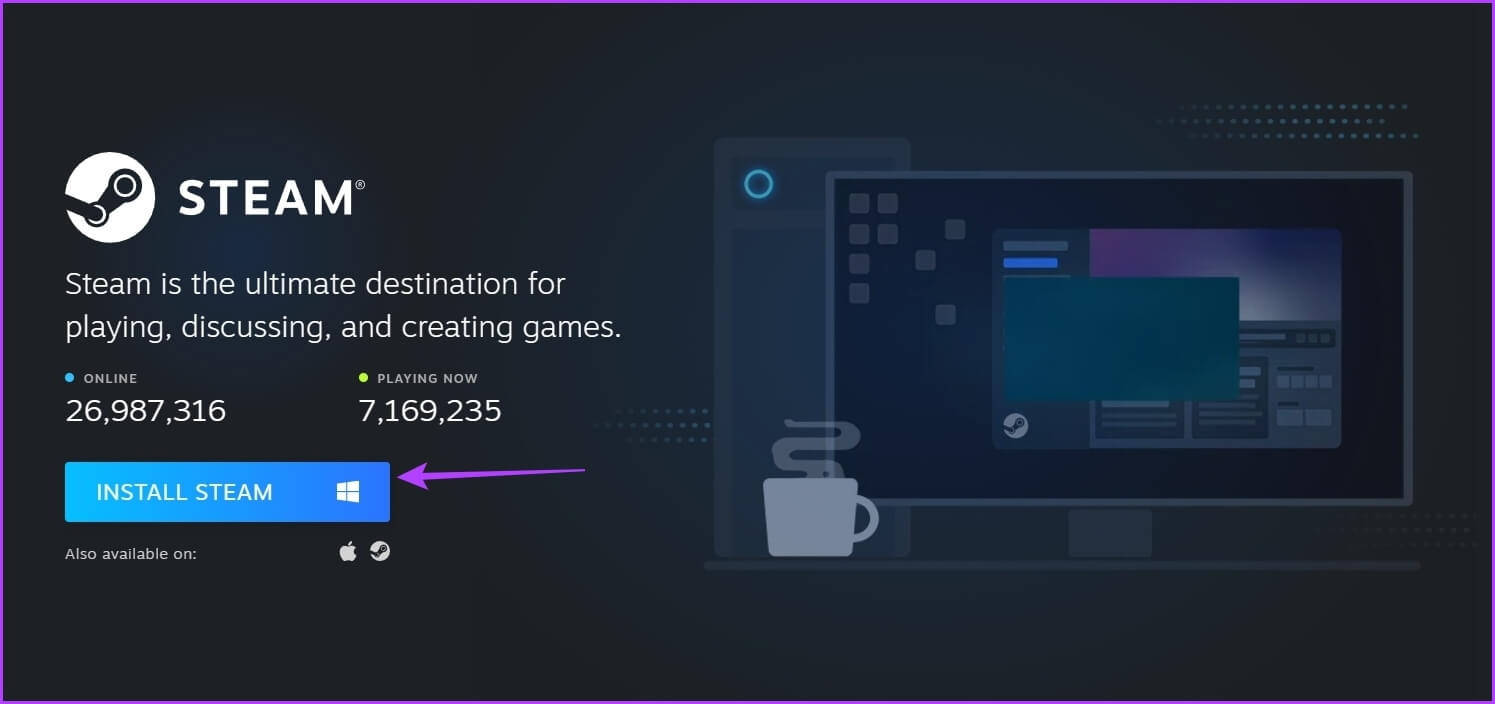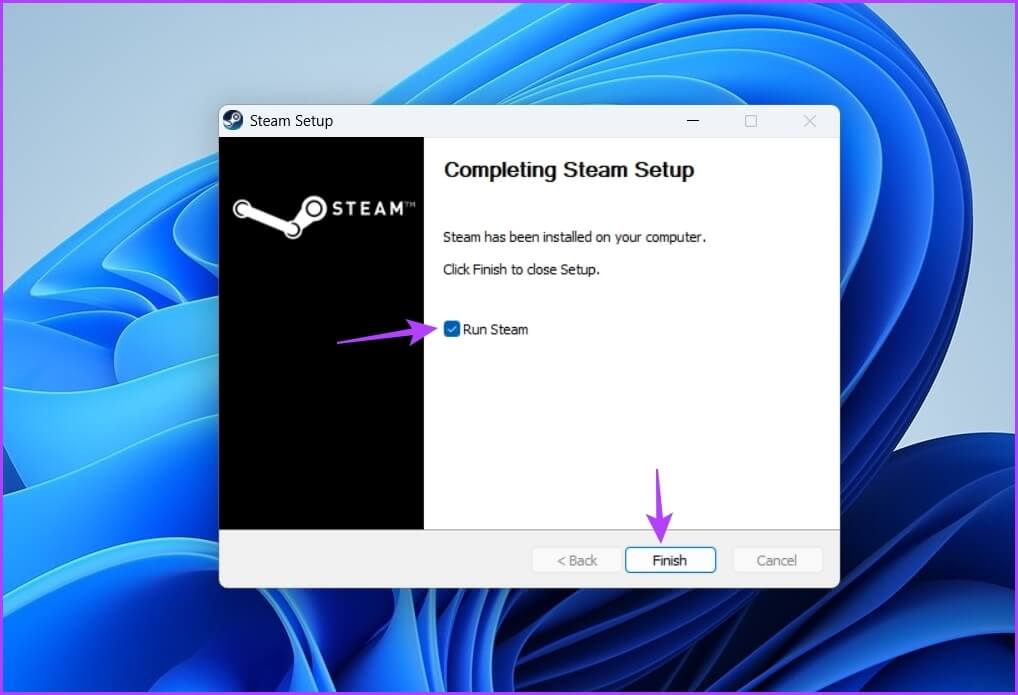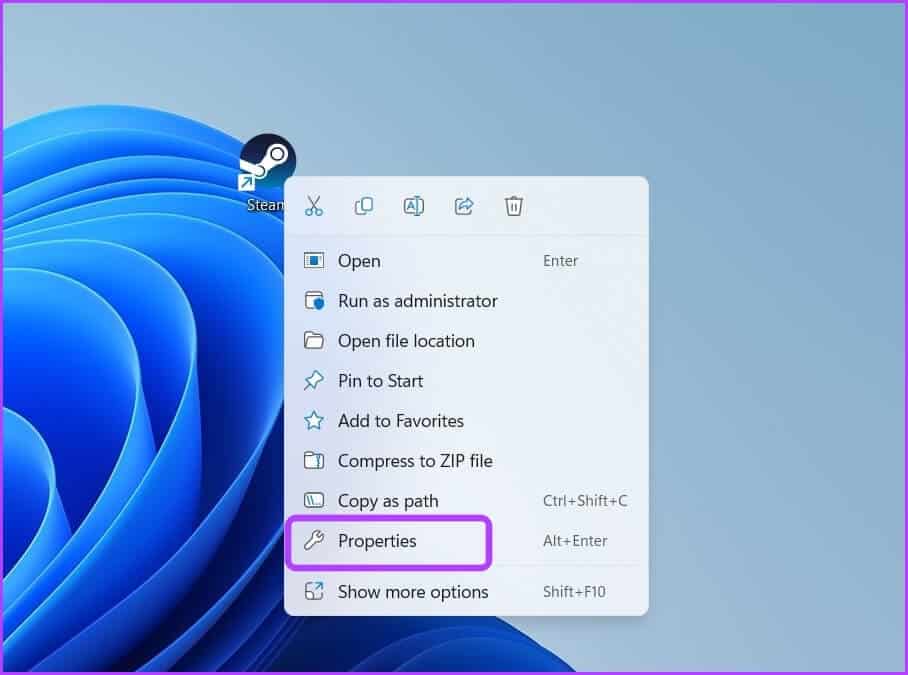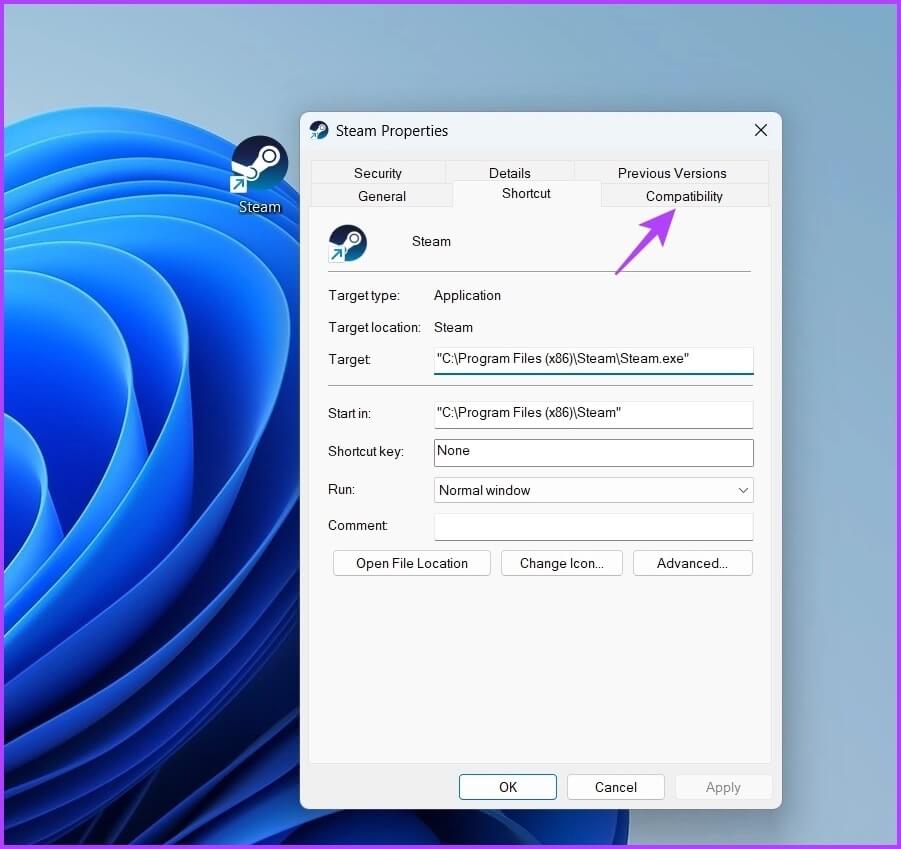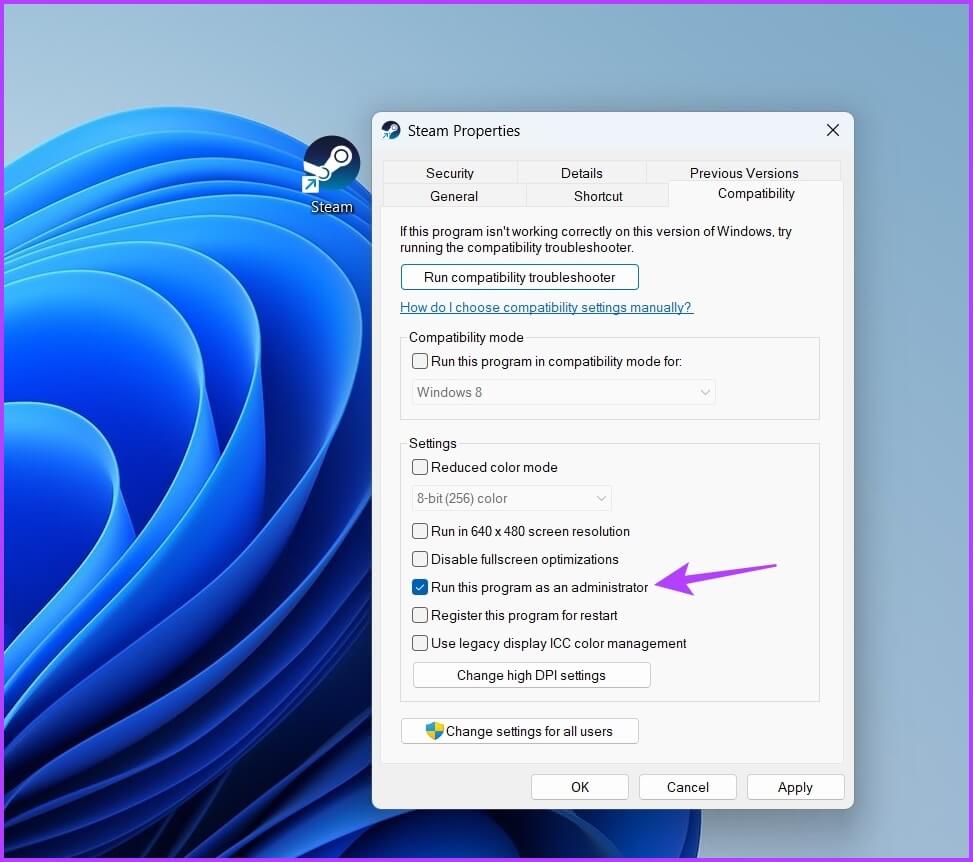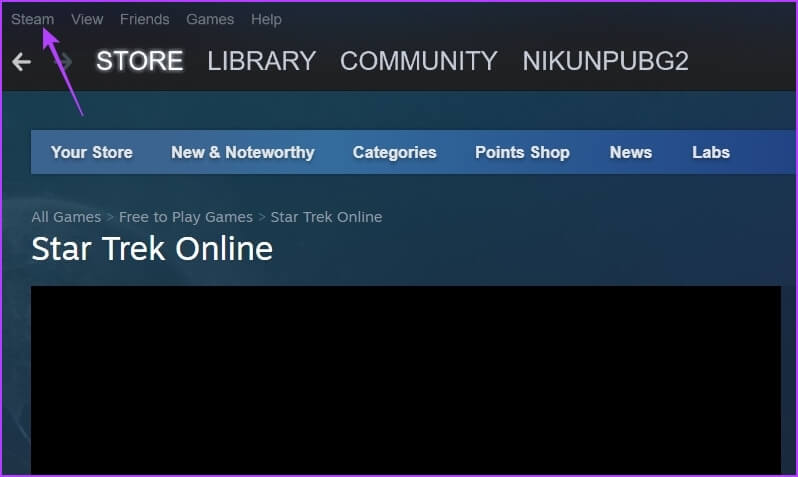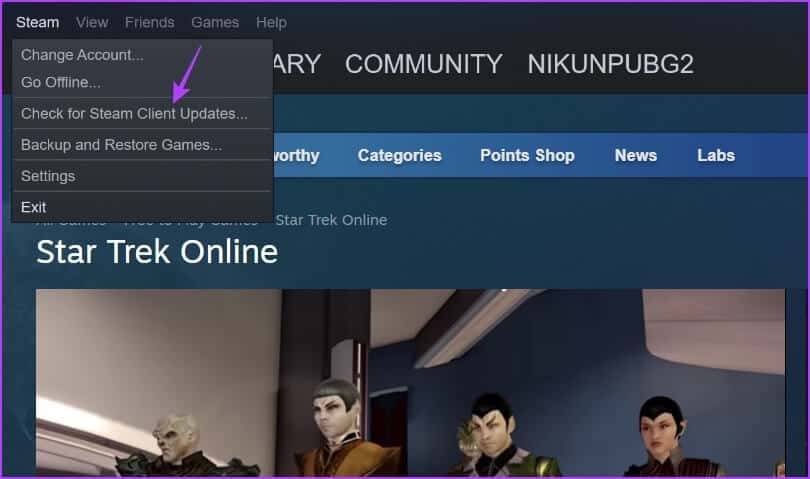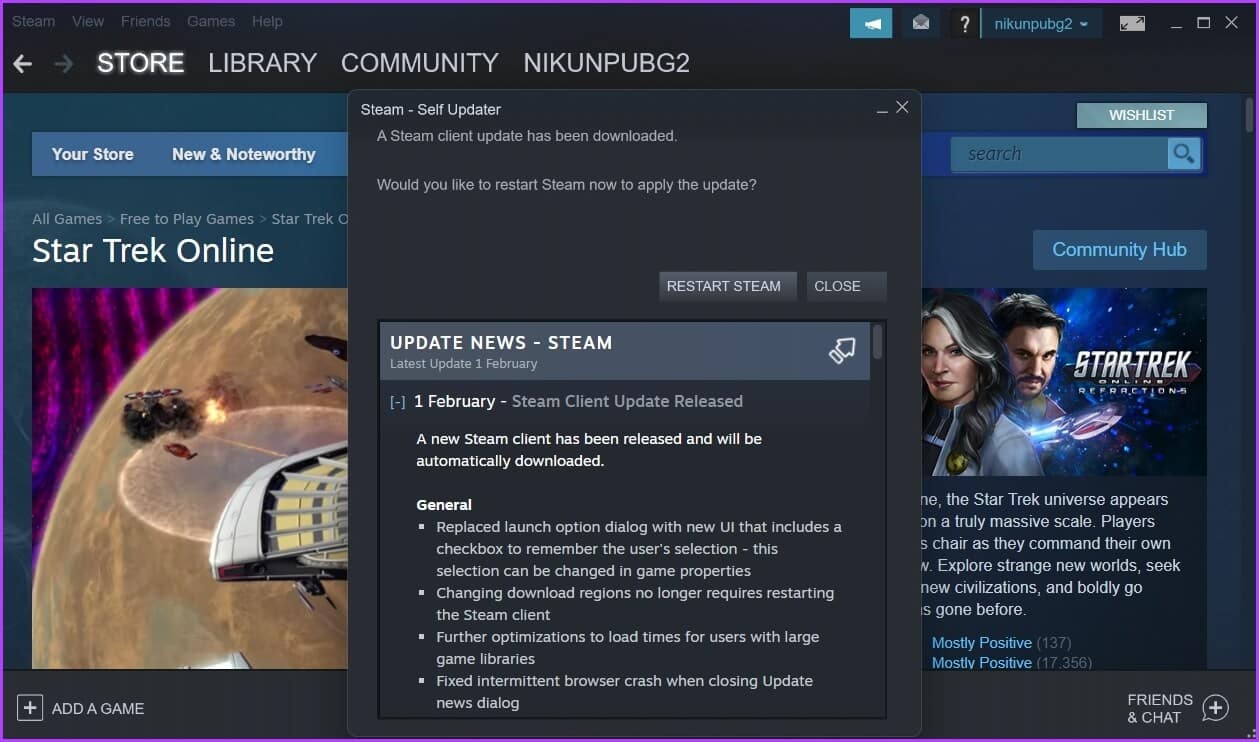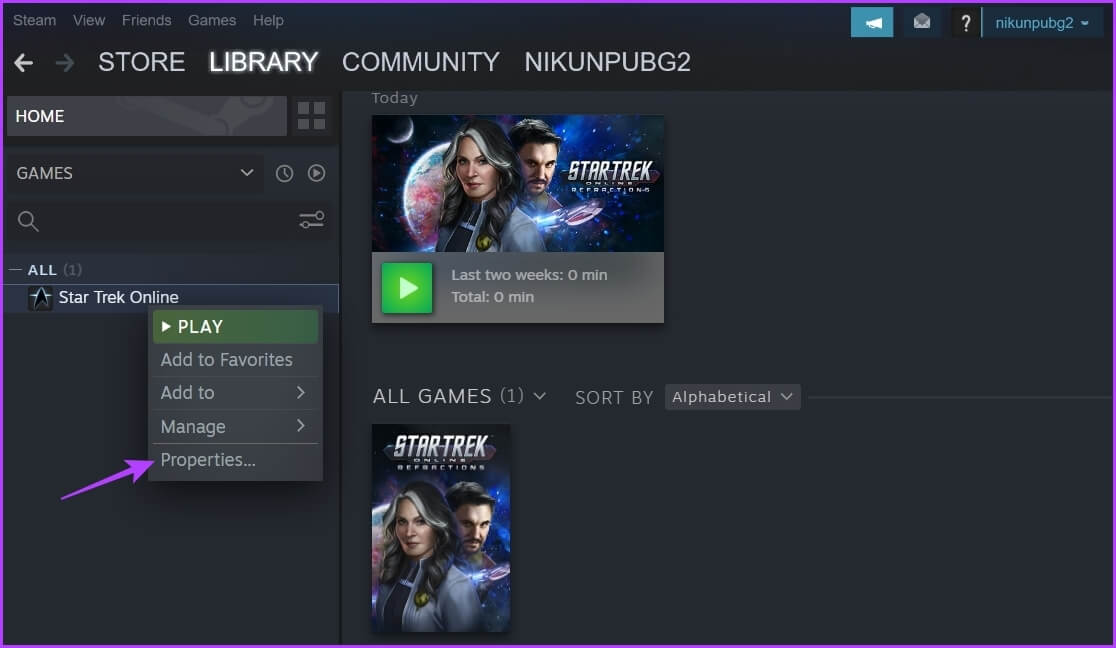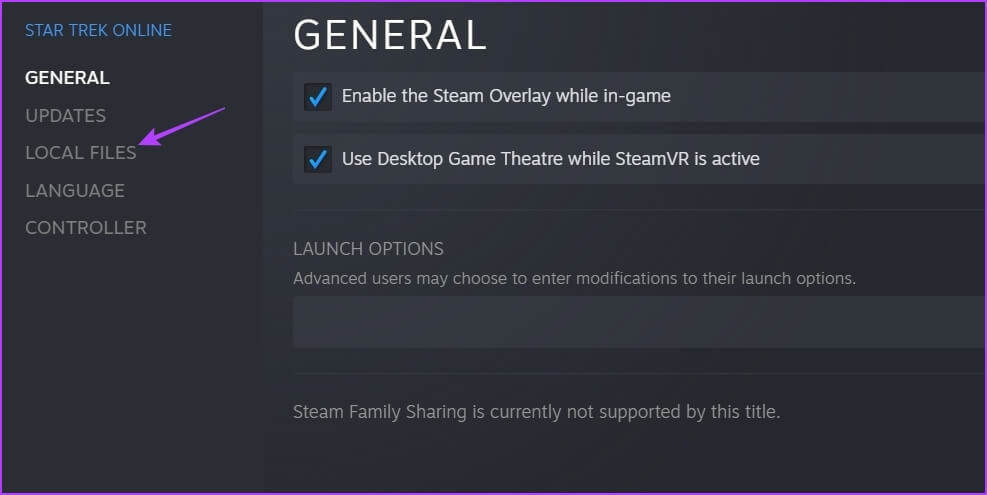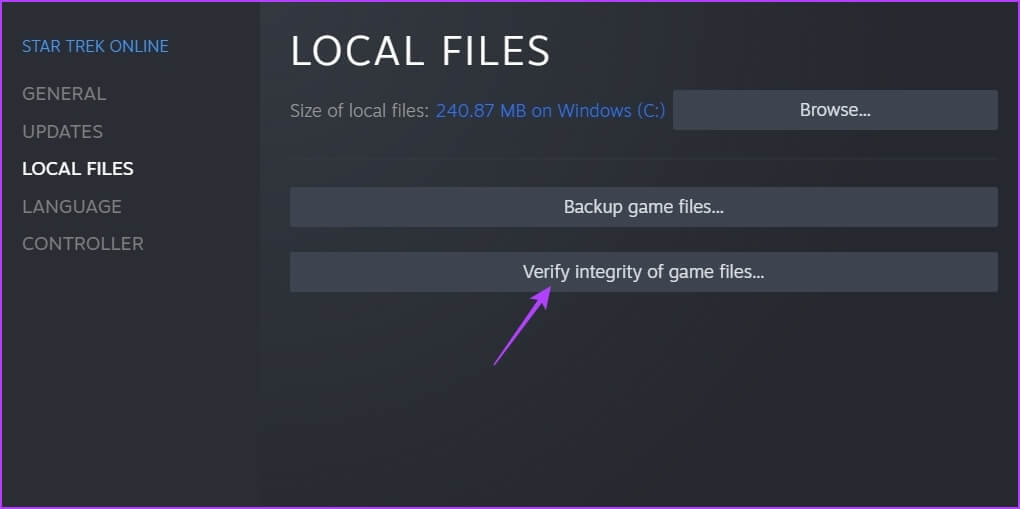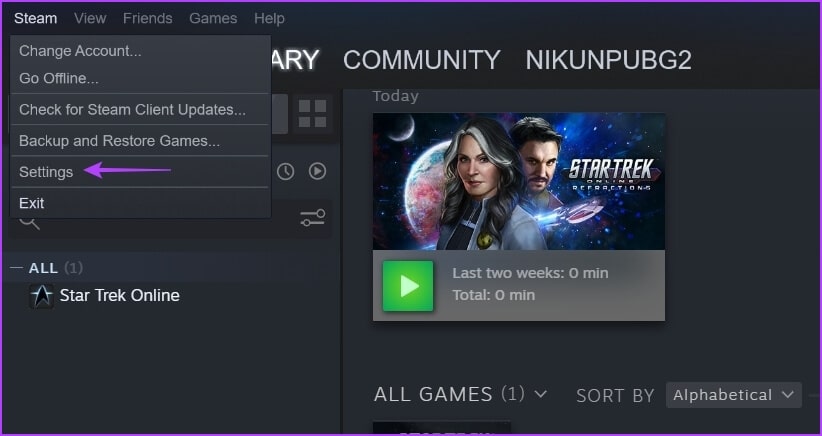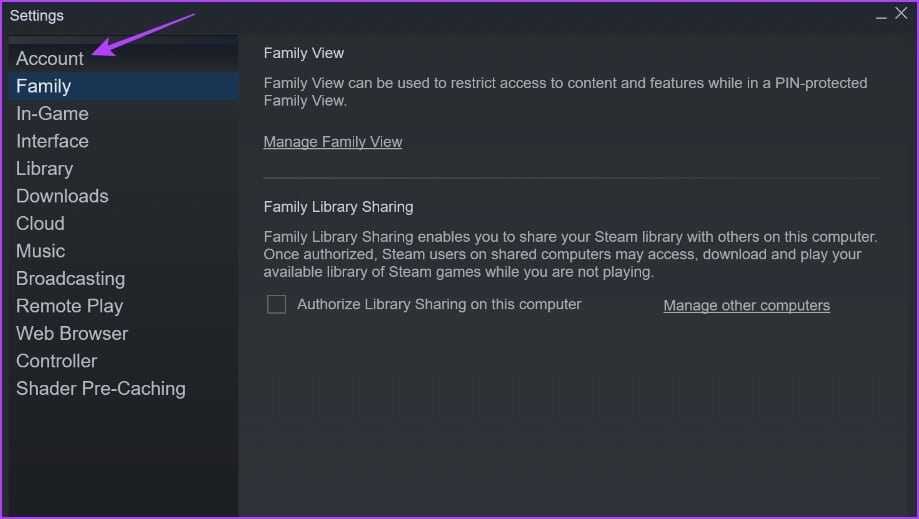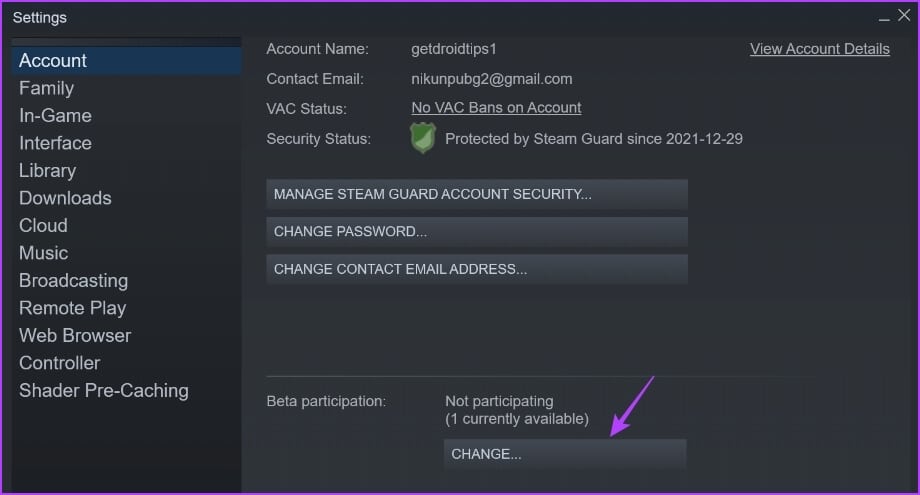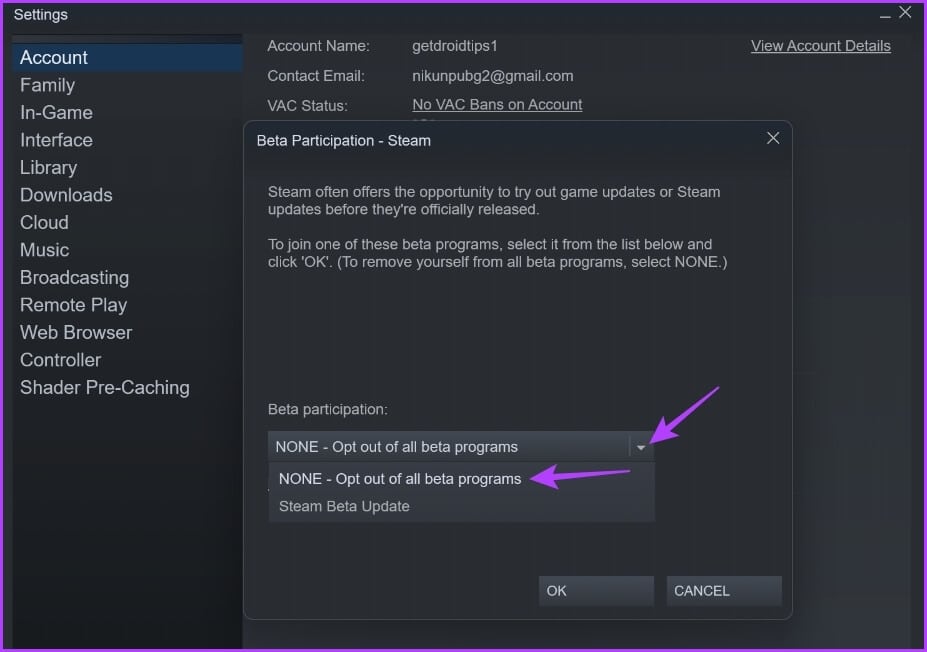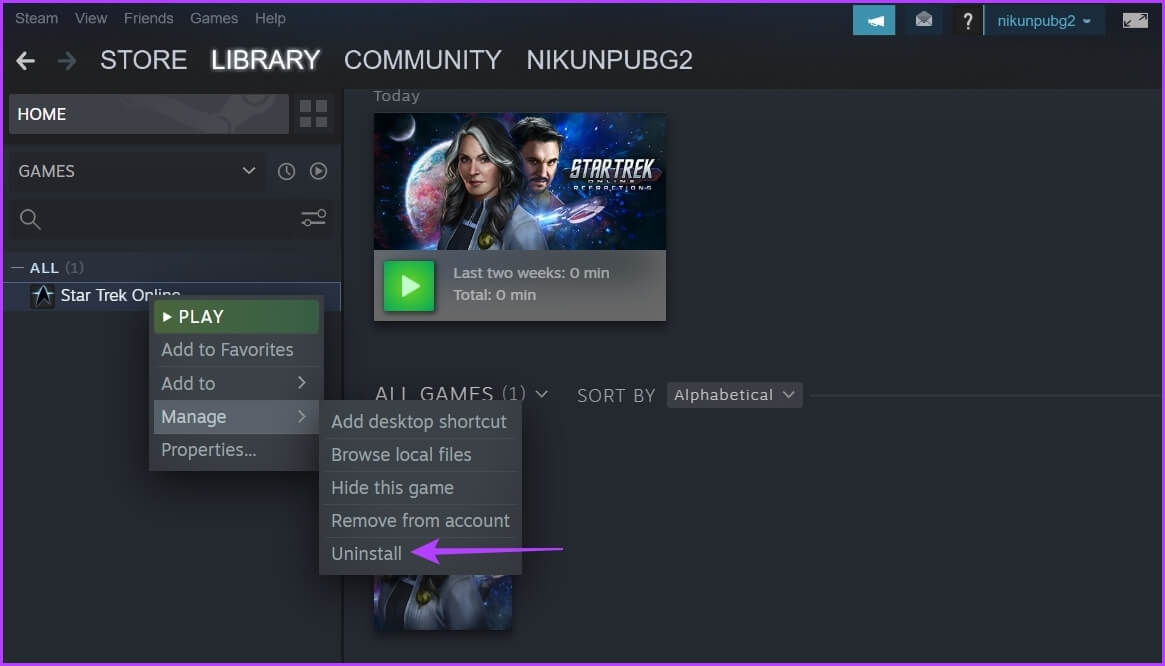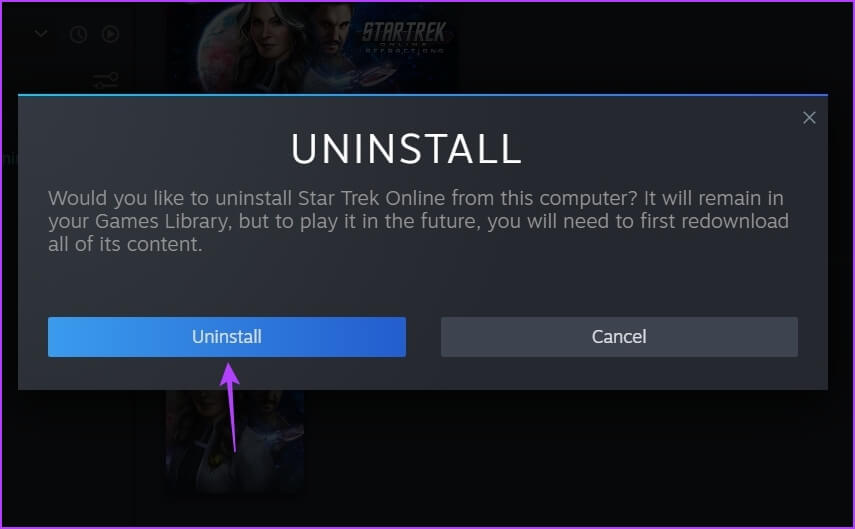Windows 11에서 이 게임 오류를 재생하려면 Steam을 실행해야 하는 문제 해결 방법
Steam은 방대한 게임 라이브러리를 보유한 인기 있는 게임 배포 플랫폼입니다. 그러나 Steam 게임을 시작할 때 "이 게임을 실행하려면 Steam이 실행 중이어야 합니다" 오류가 표시될 수 있습니다. 이 오류는 컴퓨터에서 Steam이 없거나 설치 폴더가 손상된 경우 주로 문을 두드립니다.
다행히 이 오류 메시지는 쉽게 제거할 수 있습니다. 이 가이드는 Windows 11에서 "이 게임을 실행하려면 Steam이 실행 중이어야 합니다" 오류를 수정하는 모든 작업 방법을 보여줍니다. 시작하겠습니다.
1. 컴퓨터에 Steam을 설치합니다.
앞에서 언급했듯이 "이 게임을 실행하려면 Steam이 실행 중이어야 합니다" 오류는 일반적으로 컴퓨터에서 Steam이 없을 때 나타납니다. 많은 AAA 타이틀은 인증을 위해 Steam 클라이언트가 필요합니다. 이를 위해서는 컴퓨터에 설치된 Steam 클라이언트를 유지해야 합니다. 제거했거나 누락된 경우. 너는해야 할거야 Steam 클라이언트 다운로드 및 설치 컴퓨터에서 오류를 수정하십시오. 방법은 다음과 같습니다.
단계1 : 이동 증기 아래 링크를 사용하여 공식.
단계2 : 딸깍 하는 소리 스팀 설치 옵션 오른쪽 상단 모서리에 있습니다.
단계3 : 딸깍 하는 소리 스팀 설치.
단계4 : بعد 실행 파일 다운로드 , 열어 봐.
그런 다음 설치 마법사에서 기본 언어, 위치 및 기타 옵션을 선택합니다. 마지막으로 Steam 실행 상자를 선택하고 마침을 클릭합니다.
이제 자격 증명을 입력하여 Steam 계정에 로그인하십시오. 로그인 후 오류가 발생한 게임을 실행하여 다시 나타나는지 확인합니다.
2. 관리자 권한으로 Steam 실행
오류 메시지를 제거하는 또 다른 효과적인 솔루션은 Steam을 시작하는 것입니다. 관리 권한 그런 다음 게임 라이브러리를 통해 게임을 엽니다. 이렇게 하려면 다음 지침을 따르십시오.
단계1 : Steam 클라이언트를 마우스 오른쪽 버튼으로 클릭하고 속성을 선택합니다.
2 단계: 로 전환 탭 적합성.
3 단계: 이 상자 켜기를 선택합니다. 관리자로 프로그램.
4 단계: "를 클릭하세요.신청" 그리고 "확인".
단계5 : Steam 클라이언트를 두 번 클릭하여 엽니다. 팝업되면 사용자 계정 컨트롤 창 (사용자 계정 컨트롤), 클릭 예 관리 권한을 부여합니다.
이동 Steam 게임 라이브러리 , 그리고 시작 게임하자 , 문제가 지속되는지 확인하십시오.
3. 최신 Steam 클라이언트 업데이트 다운로드
관리자 권한으로 Steam을 실행한 후에도 문제가 발생하는 경우 컴퓨터에서 Steam을 생성하는 데 문제가 있을 수 있습니다. 이 문제를 해결하려면 최신 Steam 클라이언트 업데이트를 다운로드해야 합니다. 이렇게 하려면 다음 단계를 따르세요.
단계1 : 클라이언트 실행 증기 옵션을 클릭하십시오 증기 왼쪽 상단 모서리에서.
단계2 : 확인을 선택하십시오 Steam 클라이언트 업데이트 컨텍스트 메뉴에서.
Steam은 사용 가능한 모든 업데이트를 자동으로 업데이트하고 다운로드합니다. 그런 다음 클라이언트를 다시 시작하고 문제를 확인하십시오.
4. 게임 파일의 무결성을 확인합니다.
실행하려는 게임에서 중요한 파일이 누락된 경우 "이 게임을 실행하려면 Steam이 실행 중이어야 합니다" 오류가 나타날 수 있습니다. 다행히 Steam의 게임 파일 무결성 검사 기능을 사용하여 누락된 파일을 다운로드할 수 있습니다. 게임에 적용하는 방법은 다음과 같습니다.
단계1 : 클라이언트 열기 증기 그리고 가다 질문.
단계2 : 오른쪽 클릭 게임 원인 오류 그리고 선택 ئصائص.
단계3 : 고르다 파일 왼쪽 사이드바에서 로컬.
단계4 : 딸깍 하는 소리 파일 무결성 검사 옵션 게임은 오른쪽 창에 있습니다.
Steam 클라이언트는 이제 게임 파일 스캔을 시작하고 서버의 파일과 비교합니다. 그런 다음 누락된 게임 파일이 자동으로 다운로드됩니다.
5. Steam 데모 계정에서 로그아웃합니다.
Steam 베타 계정을 사용하여 누구보다 먼저 예정된 기능에 액세스할 수 있습니다. 그러나 때때로 불안정한 베타를 사용하면 당면한 것과 같은 다양한 문제가 발생할 수 있습니다.
해결책으로 Steam 평가판 계정을 선택 해제해야 합니다. 다음 단계에 따라 그렇게 할 수 있습니다.
단계1 : 클라이언트 열기 증기 , 클릭 증기 왼쪽 상단 모서리에서 옵션을 선택합니다. 설정.
단계2 : 창에서 설정 , 왼쪽 사이드바에서 계정을 선택합니다.
단계3 : 버튼을 클릭변화섹션 하단에 위치 실험 참여.
단계4 : 드롭다운 메뉴 아이콘을 클릭하고 선택합니다. NONE - 모든 베타 프로그램을 거부합니다. 그런 다음 좋아요.
6. 사용자 지정 파일 삭제
오류의 또 다른 근본적인 이유는 오류를 일으키는 게임에 대해 다운로드한 사용자 지정 파일일 수 있습니다. 예를 들어 모드를 다운로드했거나 GTA 5에 치트 코드를 적용한 경우 플레이할 때 오류가 발생할 수 있습니다.
오류 메시지를 제거하려면 게임에 설치한 모드, 핵 또는 기타 사용자 지정 파일을 제거하십시오.
7. 게임 재설치
여전히 이 게임을 플레이하려면 Steam을 실행해야 합니다 오류가 표시되는 경우 게임을 다시 설치하는 것 외에는 선택의 여지가 없습니다. 방법은 다음과 같습니다.
단계1 : 클라이언트 열기 증기 그리고 도서관에 가십시오.
단계2 : 마우스 오른쪽 버튼으로 클릭 게임 왼쪽 사이드바에서 커서를 "관리, 선택 "제거".
3 단계: 클릭 제거 다시 한번.
게임을 제거한 후 스토어로 이동하여 게임을 다시 다운로드하십시오.
중단 없는 게임 플레이 즐기기
좋아하는 게임을 하는 동안 방해받는 것을 좋아하는 사람은 없습니다. 그러나 오류가 발생하면 이 게임을 플레이하려면 Steam을 시작해야 합니다. 이제 오류의 원인과 오류를 제거하는 방법을 알 수 있습니다.